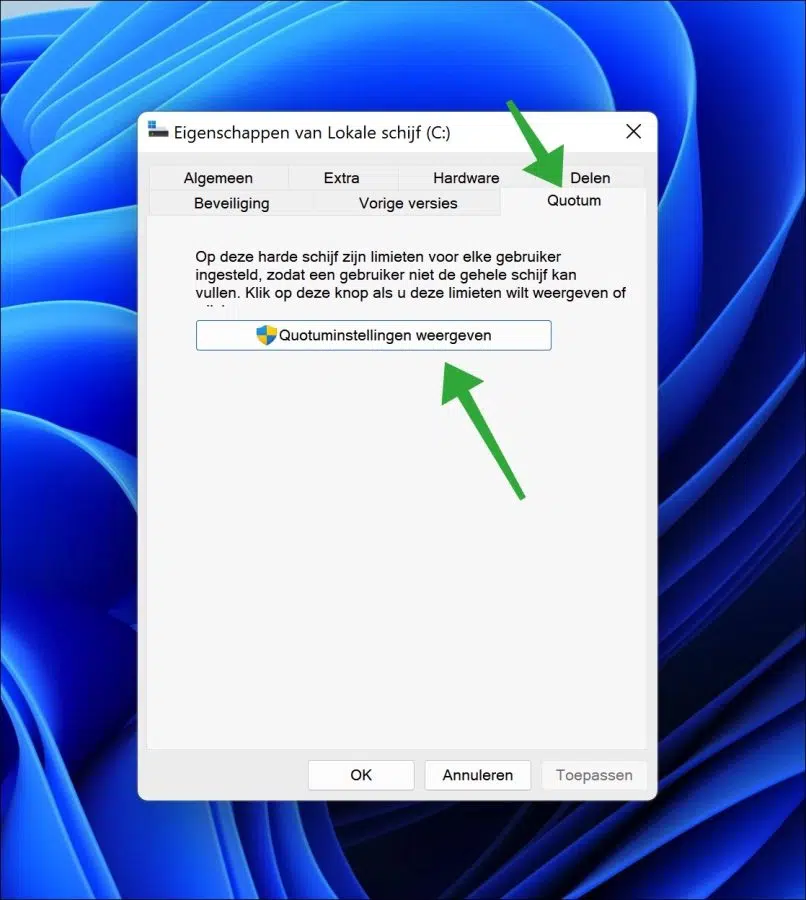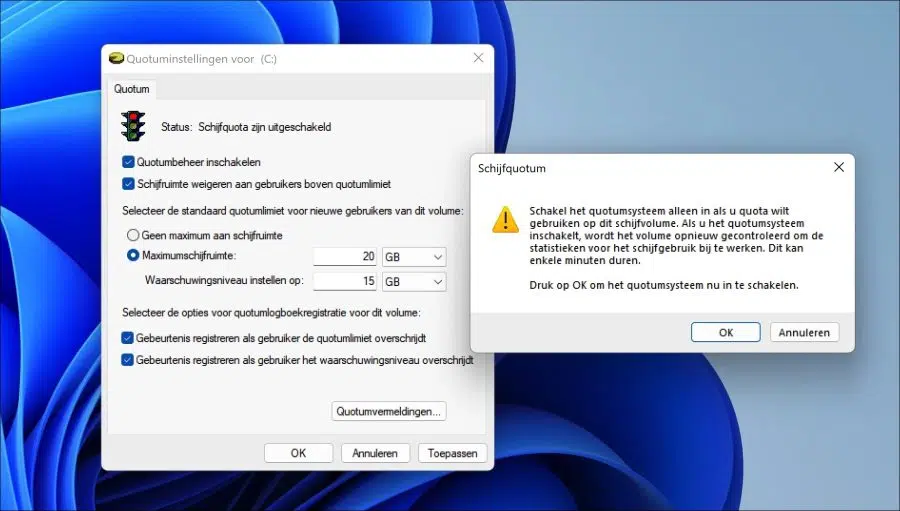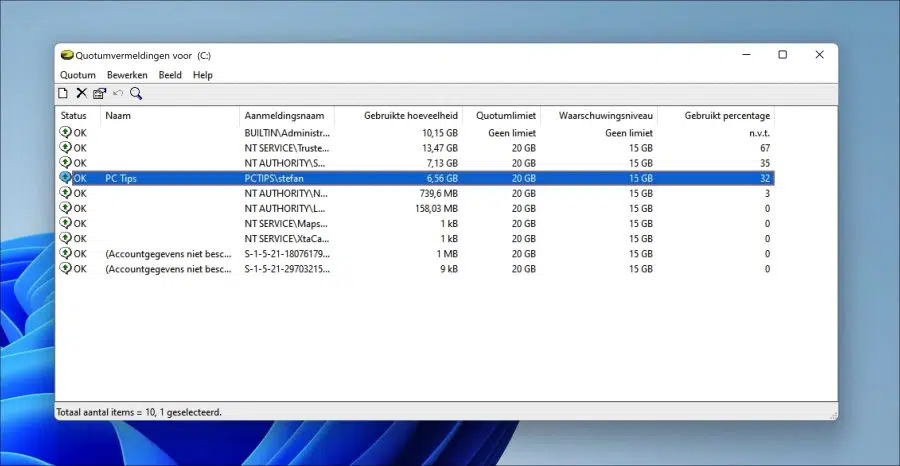Si vous travaillez avec plusieurs comptes d'utilisateurs sur un seul ordinateur, il peut être recommandé de définir un quota de disque pour les utilisateurs.
En fixant un quota pour compte d'utilisateur il n'est pas possible pour ces utilisateurs de consommer plus que le quota fixé espace disque.
En définissant un quota de disque, vous, en tant qu'administrateur du PC, avez plus de contrôle sur l'espace disque total en attribuant une limite à chaque compte utilisateur.
Sous Windows 11, vous pouvez activer le quota de disque via les paramètres et attribuer le partage aux comptes d'utilisateurs actifs sur le PC. Pour utiliser un quota de disque, le Disque dur être formaté avec NTFS système de fichiers. Tout autre système de fichiers tel que exFAT ou FAT32 ne prennent pas en charge les quotas de disque.
Définir et gérer les quotas de disque dans Windows 11
Activer les quotas de disque
Vous pouvez définir un quota de disque via l'Explorateur Windows. Ouvrez l'Explorateur Windows. Cliquez ensuite sur « Ce PC » à gauche puis faites un clic droit sur le lecteur principal (généralement le lecteur C).
Cliquez ensuite sur Propriétés dans le menu et cliquez sur l'onglet « Quota ».
Sur ce Disque dur des limites sont fixées pour chaque utilisateur, de sorte qu'un utilisateur ne puisse pas remplir tout le lecteur. Cliquez sur « Afficher les paramètres de quota » pour afficher ces limites.
Activez l'option « Activer la gestion des quotas » pour utiliser un quota de disque. Une fois que vous avez activé cette option, vous pouvez la configurer.
Gérer les quotas de disque
Par exemple, vous pouvez activer l'option « Refuser l'espace disque aux utilisateurs dépassant la limite de quota » pour définir une limite de quota. Après cela, vous pouvez définir un espace disque nul ou maximum pour chaque utilisateur. Ci-dessous vous pouvez voir un exemple.
Si vous le souhaitez, vous pouvez inclure d'autres événements dans le journal des quotas en activant les options. Une fois que vous avez tout défini, cliquez sur Appliquer. Vous recevrez alors le message :
Activez le système de quotas uniquement si vous souhaitez utiliser des quotas sur ce volume de disque. Si vous activez le système de quotas, le volume est revérifié pour mettre à jour les statistiques d'utilisation du disque. Cela peut prendre plusieurs minutes.
Il est bon de savoir qu'un quota de disque doit être défini par disque. Vous disposez donc de plusieurs disques avec différents lettres de lecteur, puis répétez ce processus.
Si vous souhaitez afficher les statistiques de quota par utilisation, cliquez sur le bouton « Entrées de quota » dans les paramètres de quota. Ici, vous verrez une liste de tous les comptes d'utilisateurs sur le PC.
Vous pouvez voir l'état du quota, le nom du compte utilisateur, le nom de connexion au compte, la quantité d'espace disque utilisée, la limite de quota définie, le niveau d'alerte et le pourcentage de quota utilisé.
J'espère que cela vous a aidé. Merci pour la lecture!